- Μερικές φορές το Microsoft Photos μπορεί να καταρρεύσει και να μην ανταποκρίνεται, και τότε πρέπει να ληφθούν μέτρα.
- Εάν το ΜΛείπει η εφαρμογή icrosoft Photos και, ως πρώτο βήμα, πρέπει να εκτελέσετε το εργαλείο αντιμετώπισης προβλημάτων.
- Μια άλλη λύση είναι να κατεβάσετε και να εκτελέσετε ένα εναλλακτικό πρόγραμμα προβολής φωτογραφιών.
- Συνεχίστε να διαβάζετε αυτόν τον χρήσιμο οδηγό για να μάθετε περισσότερες πληροφορίες σχετικά με τον τρόπο επίλυσης αυτού του ζητήματος.

- Κατεβάστε το εργαλείο επισκευής Restoro PC που συνοδεύεται από κατοχυρωμένες τεχνολογίες εδώ).
- Κάντε κλικ Εναρξη σάρωσης για να βρείτε ζητήματα των Windows που θα μπορούσαν να προκαλέσουν προβλήματα στον υπολογιστή.
- Κάντε κλικ Φτιάξ'τα όλα για να διορθώσετε προβλήματα που επηρεάζουν την ασφάλεια και την απόδοση του υπολογιστή σας
- Το Restoro κατεβάστηκε από 0 αναγνώστες αυτόν τον μήνα.
Η εφαρμογή Microsoft Photos εξαφανίστηκε στον υπολογιστή σας Windows 10; Μην πανικοβληθείτε, μπορούμε να σας βοηθήσουμε να διορθώσετε αυτό το πρόβλημα.
Η διάσημη εφαρμογή Windows Photos είναι ένα πρόγραμμα προβολής εικόνων πολλαπλών χρήσεων που διατίθεται ως ενσωματωμένο πρόγραμμα στα Windows 8, Windows 10 και Xbox One.
Αυτό το πρόγραμμα σας επιτρέπει να προβάλλετε, να οργανώνετε και να επεξεργάζεστε τα βίντεο και τις εικόνες σας.
Ωστόσο, ορισμένοι χρήστες των Windows ανέφεραν ότι τα πράγματα είναι ασυνήθιστα και η εφαρμογή Microsoft Photos εξαφανίστηκε στον υπολογιστή τους.
Επίσης, λαμβάνουν το μήνυμα σφάλματος Το στοιχείο δεν βρέθηκε όποτε προσπαθούν να ανοίξουν εικόνες στον υπολογιστή τους.
Τι πρέπει να κάνω εάν η εφαρμογή Microsoft Photos έχει εξαφανιστεί;
Πρώτα απ 'όλα, δοκιμάστε να εκτελέσετε το εργαλείο αντιμετώπισης προβλημάτων των Εφαρμογών Windows Store. Η εφαρμογή Photos είναι μια εφαρμογή Windows Store και η εκτέλεση του εργαλείου αντιμετώπισης προβλημάτων μπορεί να σας βοηθήσει.
Εναλλακτικά, μπορείτε να δοκιμάσετε τη λήψη της εφαρμογής Photos χρησιμοποιώντας το PowerShell και το Windows Store.
Τι μπορώ να κάνω εάν λείπει η εφαρμογή Windows 10 Photos;
- Εκτελέστε το εργαλείο αντιμετώπισης προβλημάτων της εφαρμογής
- Λήψη εναλλακτικής προβολής φωτογραφιών
- Εκκαθαρίστε την προσωρινή μνήμη του Windows Store
- Λήψη και εγκατάσταση των Microsoft Photos
- Χρησιμοποιήστε το PowerShell
1. Εκτελέστε το εργαλείο αντιμετώπισης προβλημάτων της εφαρμογής

- Ανοιξε το Αρχικο ΜΕΝΟΥ, πληκτρολογήστε αντιμετώπιση προβλημάτων, και πατήστε Enter.
- Στο παράθυρο αντιμετώπισης προβλημάτων, κάντε κύλιση προς τα κάτω για εντοπισμό Εφαρμογές Windows Store.
- Κάντε κλικ σε αυτό και μετά κάντε κλικ στο Εκτελέστε το εργαλείο αντιμετώπισης προβλημάτων.
- Ακολουθήστε τις οδηγίες για να ολοκληρώσετε τη διαδικασία.
- Επανεκκινήστε τον υπολογιστή.
Εάν η εφαρμογή Microsoft Photos έχει εξαφανιστεί, μπορείτε να διορθώσετε το πρόβλημα χρησιμοποιώντας το εργαλείο αντιμετώπισης προβλημάτων της εφαρμογής.
Με το εργαλείο αντιμετώπισης προβλημάτων της εφαρμογής, μπορείτε να ελέγξετε για σφάλματα που σχετίζονται με το Microsoft Photos και, στη συνέχεια, να τα επιλύσετε αυτόματα.
Ελέγξτε αν εμφανίζεται το Microsoft Photos στον υπολογιστή σας Windows μετά την επανεκκίνηση. Εάν όχι, μπορείτε να προχωρήσετε στο επόμενο βήμα.
2. Λήψη εναλλακτικής προβολής φωτογραφιών
- Κατεβάστε Lightroom Ελεύθερος.
- Βεβαιωθείτε ότι έχετε εγγραφεί σε μια δωρεάν δοκιμή 7 ημερών.
- Εγκαταστήστε το Adobe Lightroom στον υπολογιστή σας.
- Τύπος Αρχή.
- Παω σε Ρυθμίσεις.
- Επιλέγω Εφαρμογές.
- Παω σε Προεπιλεγμένες εφαρμογές
- Στο Πρόγραμμα προβολής φωτογραφιών ενότητα επιλέξτε Adobe Lightroom.
Εάν το Photo Viewer δεν λειτουργεί, ίσως είναι καιρός να δοκιμάσετε ένα εναλλακτικό εργαλείο προβολής φωτογραφιών, ένα καλό παράδειγμα είναι το Adobe Lightroom.
Όχι μόνο αυτό το προϊόν Adobe είναι ένα εξαιρετικό πρόγραμμα προβολής φωτογραφιών, αλλά συνοδεύεται από όλα τα εργαλεία επεξεργασίας που θα χρειαστείτε ποτέ για να βελτιώσετε και για φωτογραφίες γιατρού.
Στην πραγματικότητα, αυτό το πρόγραμμα μπορεί να θεωρηθεί μια ελαφριά έκδοση του Adobe Photoshop, αλλά χωρίς το περίπλοκο περιβάλλον εργασίας χρήστη.
3. Εκκαθαρίστε την προσωρινή μνήμη του Windows Store
- Πάτα το Windows + R για να ξεκινήσει το πρόγραμμα Εκτέλεση.
- Στο παράθυρο διαλόγου Εκτέλεση, πληκτρολογήστε wsreset.exe και χτυπήστε το Εισαγω κλειδί.
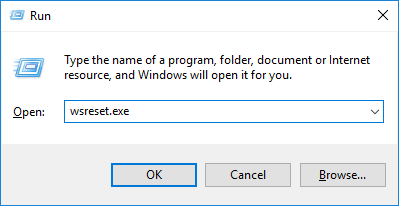
- Επανεκκινήστε τον υπολογιστή σας.
Η εκκαθάριση του Windows Store μπορεί να επιλύσει αποτελεσματικά το πρόβλημα των φωτογραφιών της Microsoft που λείπει.
Ελέγξτε αν το πρόβλημα έχει επιλυθεί μετά την επανεκκίνηση του υπολογιστή σας. Εάν όχι, θα πρέπει να δοκιμάσετε την επόμενη λύση.
4. Λήψη και εγκατάσταση των Microsoft Photos

Η Microsoft Photos ενδέχεται να έχει απεγκατασταθεί κατά λάθος ή μη αυτόματα στον υπολογιστή σας με Windows.
Ωστόσο, μπορείτε να εγκαταστήσετε με μη αυτόματο τρόπο τις Φωτογραφίες Microsoft στον υπολογιστή σας Windows από το επίσημος ιστότοπος Microsoft Photos ή από το Κατάστημα Microsoft.
5. Χρησιμοποιήστε το PowerShell
- Μεταβείτε στο Έναρξη και πληκτρολογήστε PowerShell.
- Κάντε δεξί κλικ σε αυτό και επιλέξτε Εκτέλεση ως διαχειριστής.
- Πληκτρολογήστε τις ακόλουθες εντολές στο παράθυρο PowerShell και, στη συνέχεια, πατήστε το πλήκτρο Enter:
PowerShell –ΕκτέλεσηΠολιτική Χωρίς περιορισμούς$ manifest = (Get-AppxPackage Microsoft. WindowsStore). Εγκατάσταση Τοποθεσίας + «AppxManifest.xml»Add-AppxPackage –DisableDevelopmentMode –Εγγραφή δήλωσης $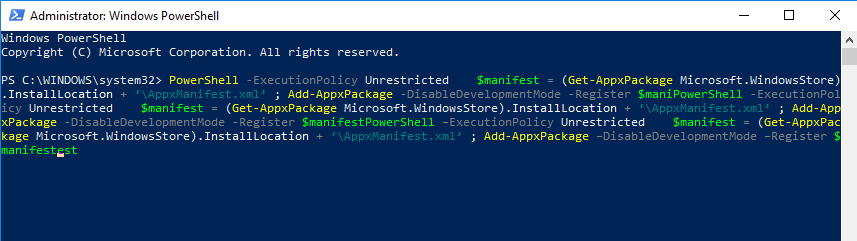
- Επανεκκινήστε τον υπολογιστή σας και ξεκινήστε το Κατάστημα Microsoft.
- Ψάχνω για Φωτογραφίες Microsoft για λήψη και εγκατάσταση στο σύστημά σας.

PowerShell μπορεί επίσης να βοηθήσει εάν Η εφαρμογή Microsoft Photos έχει εξαφανιστεί.
Ορίστε, αυτές είναι μερικές μόνο λύσεις που μπορούν να σας βοηθήσουν εάν η εφαρμογή φωτογραφιών της Microsoft έχει εξαφανιστεί στον υπολογιστή σας. Ενημερώστε μας στην ενότητα σχολίων εάν θεωρείτε χρήσιμες τις λύσεις μας.
 Εξακολουθείτε να αντιμετωπίζετε προβλήματα;Διορθώστε τα με αυτό το εργαλείο:
Εξακολουθείτε να αντιμετωπίζετε προβλήματα;Διορθώστε τα με αυτό το εργαλείο:
- Κάντε λήψη αυτού του εργαλείου επισκευής υπολογιστή βαθμολογήθηκε Μεγάλη στο TrustPilot.com (η λήψη ξεκινά από αυτήν τη σελίδα).
- Κάντε κλικ Εναρξη σάρωσης για να βρείτε ζητήματα των Windows που θα μπορούσαν να προκαλέσουν προβλήματα στον υπολογιστή.
- Κάντε κλικ Φτιάξ'τα όλα για την επίλυση προβλημάτων με τις κατοχυρωμένες τεχνολογίες (Αποκλειστική έκπτωση για τους αναγνώστες μας).
Το Restoro κατεβάστηκε από 0 αναγνώστες αυτόν τον μήνα.
Συχνές Ερωτήσεις
Τα Windows 10 διαθέτουν ενσωματωμένο πρόγραμμα προβολής φωτογραφιών. Ωστόσο, αυτή η εφαρμογή είναι γνωστό ότι προκαλεί προβλήματα, όπως περιστρεφόμενες ακούσιες εικόνες.
Μια εξαιρετική εναλλακτική λύση για το Photo Viewer που μπορεί να διπλασιαστεί και ως πρόγραμμα επεξεργασίας εικόνας Adobe Lightroom.
Εάν απεγκατασταθεί, μπορείτε να κάνετε λήψη του Photo Viewer ξανά από το Microsoft Store.



